Criar métricas conectadas no Power BI
APLICA-SE A: Power BI Desktop
Serviço do Power BI
As métricas no Power BI permitem que os clientes coletem as métricas e as rastreiem em relação aos principais objetivos empresariais. Ao escolher valores para as suas métrica, você tem a opção de:
- Inserir manualmente os valores atuais e de destino.
- Conectar o valor atual ou de destino aos dados em um relatório do Power BI existente.
- Conectar os dois valores aos dados em um relatório do Power BI existente.
Este artigo explica como conectar os valores aos dados em um relatório do Power BI existente. Os valores conectados são alterados sempre que os dados subjacentes são atualizados. Para saber mais sobre como criar valores manuais, confira Criar uma métrica manual no artigo Criar scorecards e métricas manuais.
Conectar valores aos dados
Você pode conectar o valor atual ou de destino, ou ambos, a um valor em um relatório.
Crie uma métrica ou edite uma métrica existente em um scorecard.
No campo Atual ou Destino, selecione Conectar-se aos dados.
No diálogo, pesquise o relatório com os dados que você deseja rastrear, selecione-o e clique em >Avançar.
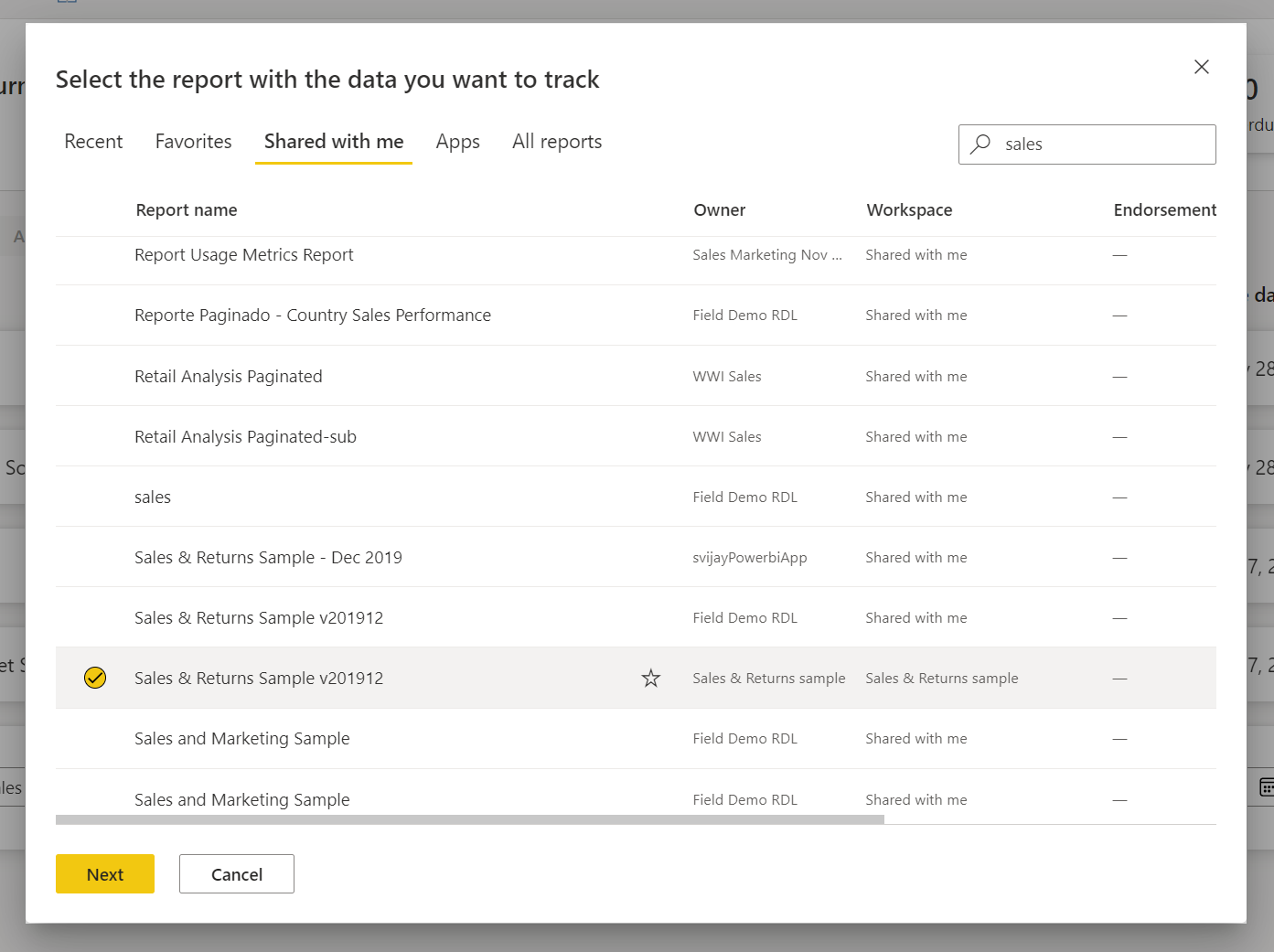
Essa lista contém todos os relatórios aos quais você tem acesso em todos os workspaces no Power BI.
No relatório que você selecionou, navegue até o visual que contém os dados que você deseja rastrear.
Selecione o ponto de dados ou o visual. O Power BI exibe o cartão de medida, resumindo todos os filtros aplicados à seleção.
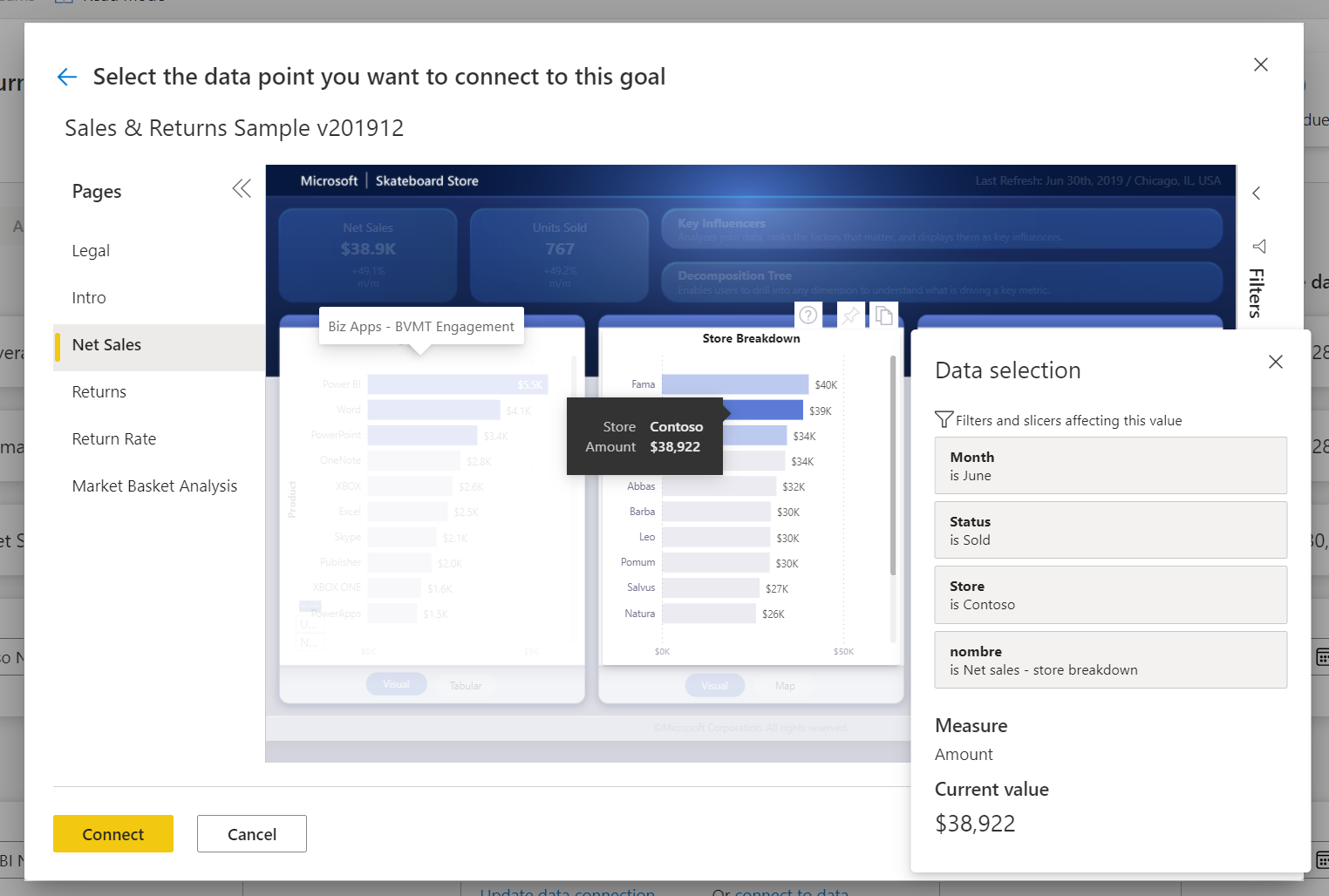
Atualmente, há algumas limitações em relação a quais valores que você pode selecionar. Confira a seção Considerações e limitações no artigo para obter detalhes.
Selecione Conectar.
O Power BI representa automaticamente os valores em notação numérica. Por exemplo, 2044 será representado como 2 K.
Selecione Salvar.

Escolher medidas para as métricas conectadas
A experiência Conectar-se aos dados facilita que os autores do scorecard automatizem as métricas. Você pode selecionar e calcular medidas nos seguintes níveis:
- Visual
- Legenda
- Ponto de dados
- Valor do eixo
Para explicar esse item com mais detalhes, há dois tipos principais de casos para conectar-se aos dados em métricas e submétricas:
- Dados categóricos
- Dados da série temporal
Dados categóricos
Os dados categóricos referem-se a casos em que você está conectando uma métrica ou submétrica a dados que não são dados de série temporal. Por exemplo, conectando-se ao total de vendas da categoria de produto Outdoor:
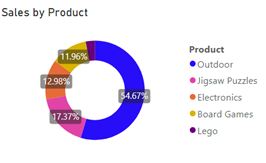
Ou conectando-se ao número total de resultados no segmento de cliente Family:
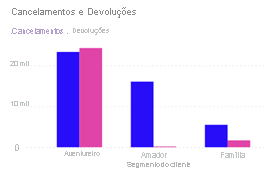
Nesses casos, dependendo do que você selecionar, o Power BI calcula as medidas da seguinte forma:
- Visual – A medida é calculada no nível de agregação.
- Legenda – A medida é filtrada com a legenda selecionada.
- Ponto de dados – A medida é filtrada com o ponto de dados selecionado.
- Valor do eixo – A medida é filtrada com a categoria selecionada no eixo.
Dados da série temporal
A série temporal refere-se aos casos em que você tem um campo de Data/Hora no eixo. Nesses casos, o Power BI calcula as medidas da seguinte maneira:
- Visual – A medida é calculada no último ponto de dados na série temporal e o histórico é extraído.
- Legenda – A medida é calculada no último ponto de dados na série temporal e o histórico é extraído.
- Ponto de dados – A medida é calculada no último ponto de dados na série temporal e o histórico é extraído.
- Valor de eixo – A medida é calculada no último ponto de dados na série temporal e o histórico é extraído.
Considerações e limitações
Atualmente, há limitações nos valores que você pode escolher em um visual.
- Em um gráfico de colunas ou barras totalmente empilhadas, o Power BI extrairá o valor da medida em vez de o percentual.
- Em um cartão com várias linhas, o Power BI extrairá a primeira medida no cartão.
- O Multi-Geo não tem suporte no momento.
- Em medidores e blocos de KPI, o Power BI extrairá o valor, mas não do destino nem do valor mínimo ou máximo no medidor.
- Em uma tabela com mais de uma coluna de medidas, o Power BI seleciona a primeira medida na linha.
Conteúdo relacionado
- Introdução às métricas no Power BI
- Criar scorecards e métricas manuais no Power BI
- Mantenha-se informado sobre suas métricas no Power BI
Mais perguntas? Experimente a Comunidade do Power BI.
Comentários
Em breve: Ao longo de 2024, eliminaremos os problemas do GitHub como o mecanismo de comentários para conteúdo e o substituiremos por um novo sistema de comentários. Para obter mais informações, consulte https://aka.ms/ContentUserFeedback.
Enviar e exibir comentários de